Win10磁盤如何分區(qū)?Win10硬盤分區(qū)的步驟
隨著Win10系統(tǒng)的發(fā)布,很多用戶都想體驗Win10系統(tǒng),因為Win10系統(tǒng)已經(jīng)發(fā)布了一段時間了有的用戶已經(jīng)在體驗中了。很多人都還不太會用,畢竟是新的系統(tǒng)。就拿磁盤分區(qū)這個問題來說吧!該怎么重新進(jìn)行磁盤分區(qū)呢?Win10如何磁盤分區(qū)?現(xiàn)在就和大家一起分享下吧。
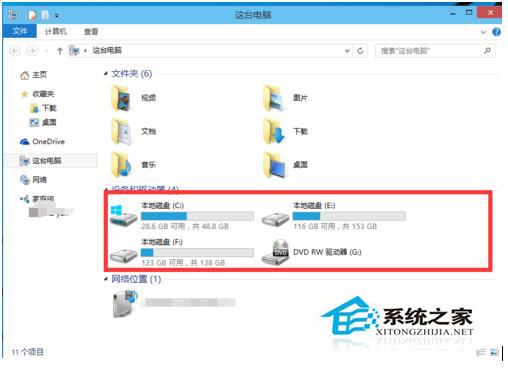
具體步驟如下:
1、進(jìn)行分區(qū)之前,我們必須進(jìn)入系統(tǒng)的磁盤管理。進(jìn)入磁盤管理發(fā)方式有兩種。一種是通過電腦屬性,進(jìn)入磁盤管理。第二種是直接右鍵點(diǎn)擊windows鍵(windows+X)選擇磁盤管理。

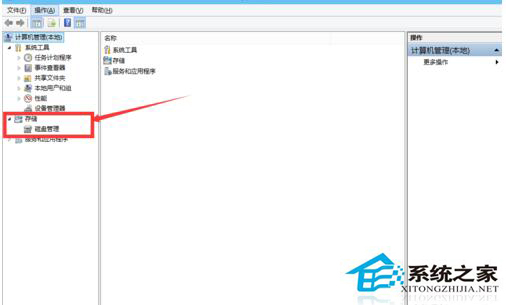
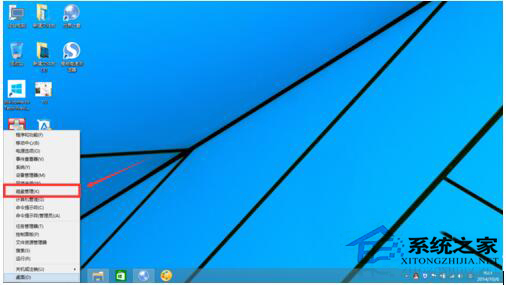
2、進(jìn)入磁盤管理之后,我們可以看到我的分區(qū)情況。然后選擇你需要進(jìn)行分區(qū)的磁盤,點(diǎn)擊右鍵,選擇“壓縮卷”,如圖示。
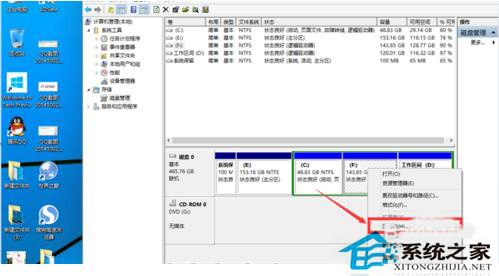
3、然后系統(tǒng)會自動的查詢壓縮空間,如圖示。
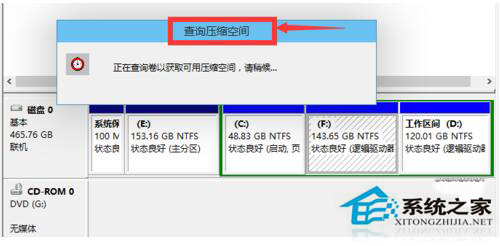
4、然后我們選擇選擇好需要壓縮空間的大小。點(diǎn)擊壓縮。
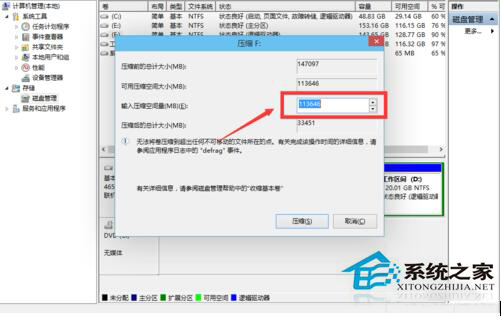
5、等一會,空間就壓縮好了。如圖示會出現(xiàn)一個可用的空間。這就是我們剛才壓縮出來的空間。

6、我們選中該空白分區(qū),點(diǎn)擊右鍵,選擇“新建簡單卷”,如圖示。
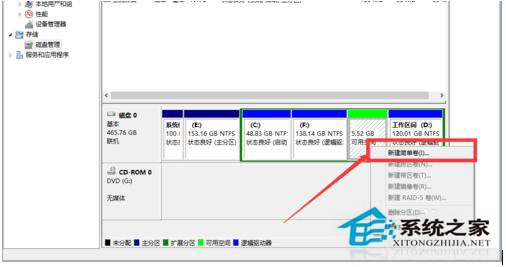
7、進(jìn)入新建簡單卷向?qū)В覀冞@里直接點(diǎn)擊“下一步”就好了。
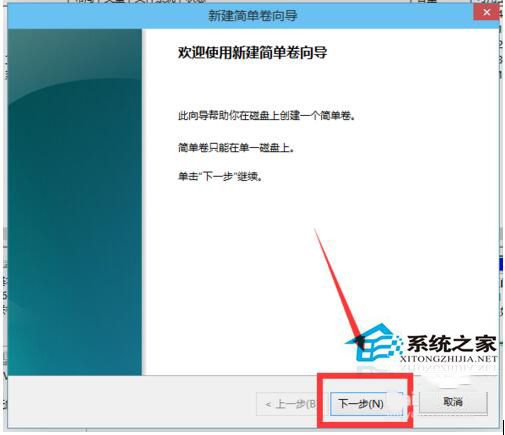
8、我們指定卷的大小,我們可以輸入自己想要的大小。然后點(diǎn)擊“下一步”。
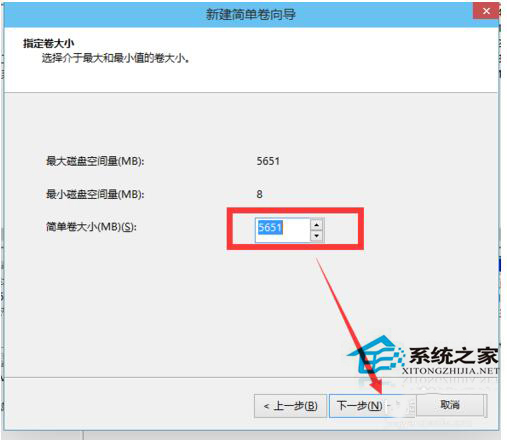
9、為你新建的簡單卷,選擇盤符。
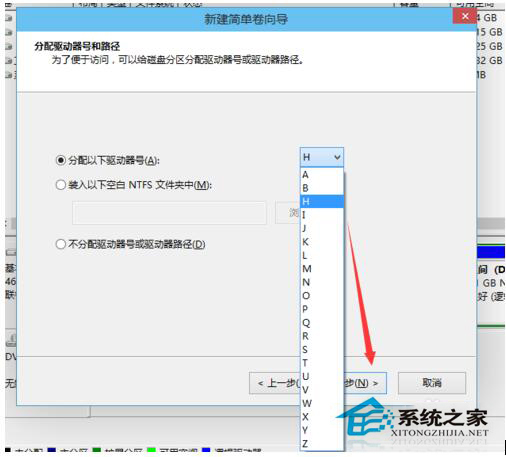
10、為你新建的簡單卷選擇磁盤的格式,這里我們一般選擇“NTFS”就好了。
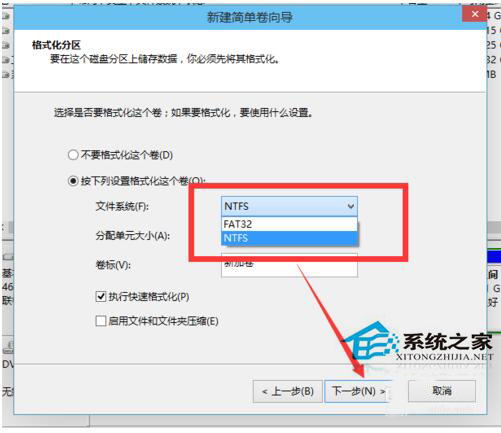
11、點(diǎn)擊完成。等待一會就好了。
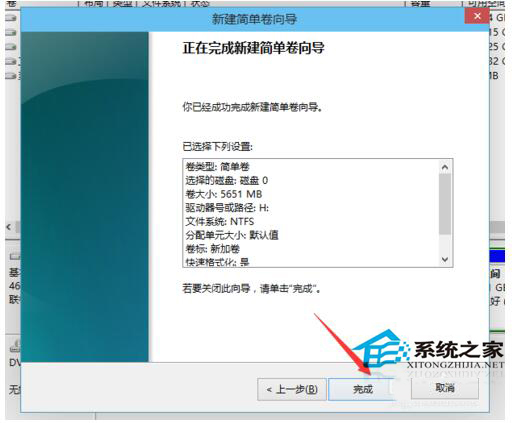
上述就是Win10磁盤分區(qū)的解決方法,有遇到此問題的用戶可以按照上面步驟去操作,都是有叫你怎么操作的,一步一個腳印,操作起來簡單。希望能夠幫到你們! 不懂如何分區(qū)的朋友還可以參考:《Win10進(jìn)行磁盤分區(qū)的多種方法》。
相關(guān)文章:
1. freebsd 服務(wù)器 ARP綁定腳本2. Win11Beta預(yù)覽版22621.1180和22623.1180發(fā)布 附KB5022363內(nèi)容匯總3. Mac版steam錯誤代碼118怎么解決?Mac版steam錯誤代碼118解決教程4. 錄屏怎么保存gif動圖? UOS錄屏生成Gif動畫的技巧5. VMware Workstation虛擬機(jī)安裝VMware vSphere 8.0(esxi)詳細(xì)教程6. 鼠標(biāo)怎么設(shè)置為左手? deepin20左手鼠標(biāo)設(shè)置方法7. UOS怎么設(shè)置時間? 統(tǒng)信UOS顯示24小時制的技巧8. Win11系統(tǒng)搜索不到藍(lán)牙耳機(jī)怎么辦?Win11搜索不到藍(lán)牙耳機(jī)解決方法9. 統(tǒng)信UOS個人版(V201030)正式發(fā)布 新增功能匯總10. 中興新支點(diǎn)操作系統(tǒng)全面支持龍芯3A3000 附新特性

 網(wǎng)公網(wǎng)安備
網(wǎng)公網(wǎng)安備